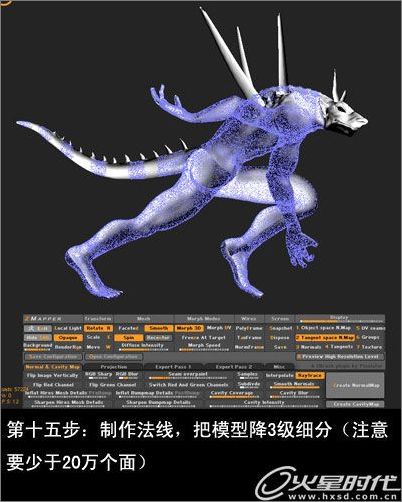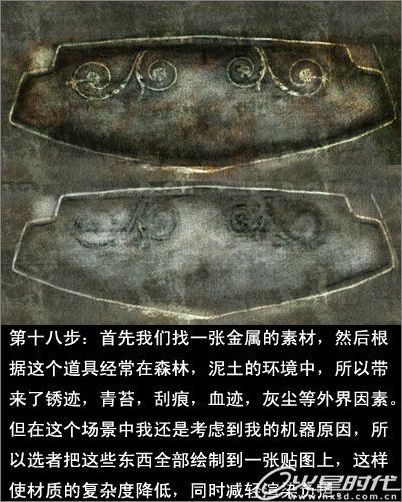|
材质渲染篇:
2、贴图绘制完了,然后我们来制作法线,把模型降3级细分(注意要少于20万个面),因为UV我们是展好的,所以直接点击ZMapper,选择Tangent space N Map(目标光子法线),点击创建法线贴图就可以了,之后把图片输出。注意: 输出前,在zbrush中先FlipV。这样在MAX里才不会反。如图15。
3、上面两步结束后,来到MAX里,注意这里我把所有模型转换成OBJ格放到MAX7.0里去制作材质。因为那时Brazil没有9.0版本的,所以我选用7.0。因为场景面数已经很多了,所以我们把场景隐藏起来,只留下狼人和身上的道具部分。先对狼人本身进行材质制作。打开渲染设置,把渲染器改为Brazil渲染器,这里使用版本是Brazil rs v1.2.56。我们首先创建一个Brazil Advanced材质。把Base shader(质感模式)改为Skin模式。(当然也可以使用WAX模式)这里一定要勾选2—sid(双面)选项,原因我想大家都了解。然后在Bump通道贴张Normal Bump贴图,把刚刚的那张法线图贴过来。然后渲染看下效果如何,如果不够明显,把通道值调大。
5、身体材质我们做完了,接下来我们来看一些道具的材质,我就针对腿甲部分的金属材质做个介绍。这里主要只用到了一个混合材质,其中绘制这个金属的固有色比较重要。首先我们找一张金属的素材,然后根据这个道具经常在森林,泥土的环境中,所以带来了锈迹、青苔、刮痕、血迹和灰尘等外界因素。但在这个场景中我还是考虑到我的机器原因,所以选择把这些东西全部绘制到一张贴图上,这样使材质的复杂度降低,同时减轻渲染负担。然后采用高级金属质感模式,这种质感模式很好用,缺点是没有对高光强度的调节,所以我们另外打盏泛光灯只照亮这个物体的高光部分,这样高光就被刻画出来了。
7.最后就是后期了,一副好的作品后期是很重要的,无论你怎么渲染,怎么去调节材质,都很难达到你想要的结果,所以后期补救是你很好的选择。无论静帧还是动画都离不开后期。下面我们对这幅作品进行一个后期修改。首先我们看下渲染出来的效果有哪些不足?我觉得颜色冷了点,前景和背景没有景深。所以先改这两项,我对色彩的要求是气氛融洽,色调统一。这里我们来到色彩平衡把黄色的部分加强,暗部增加点蓝色进去。然后模糊下背景,使前后尽量分开点,但也别让前景太抢眼。调节完毕后对毛发进行绘制,因为机器渲不动,这里我放弃了我一直忠爱的HariFX毛发插件。只能在PS里绘制,幸好头发不多,绘制时注意层次感和变化就可以了。笔刷尽量小点,这样虽然要画几层,但效果会很好。绘制结束后对画面进行一些锐化,注意别太过了就可以了。 |
正在阅读:3Ds Max教程:《葬月》制作全过程3Ds Max教程:《葬月》制作全过程
2007-11-28 10:04
出处:
责任编辑:chenzhenjia
键盘也能翻页,试试“← →”键
| 本文导航 | ||
|